Envie de contribuer à la recherche sur le coronavirus ? Vous n'avez pas nécessairement besoin d'être un scientifique pour cela. Vous pouvez contribuer avec une partie de la puissance de calcul de votre ordinateur grâce au projet [email protected].
Ça a l'air intéressant? Permettez-moi de partager plus de détails à ce sujet.
Qu'est-ce que [email protected] ?
[email protected] est un projet informatique distribué pour la prédiction de la structure des protéines, basé au laboratoire Baker de l'Université de Washington et fonctionnant sur la plate-forme open source Berkeley Open Infrastructure for Network Computing (BOINC), qui a été initialement développée pour prendre en charge [email protégé].
Pas assez de puissance de calcul ? Utiliser la puissance de l'informatique distribuée
Prédire et concevoir les structures des protéines naturelles est très gourmand en calculs. Pour accélérer le processus, le Dr David Becker avait rempli tout le laboratoire et le couloir d'ordinateurs de bureau. Ensuite, ils ont commencé à recevoir des plaintes concernant le chauffage du bâtiment, mais ils n'avaient toujours pas assez de puissance de calcul pour prédire et concevoir avec précision les structures des protéines.
Comment fonctionne [email protected] ?
[email protected] utilise la puissance de traitement informatique inutilisée des ordinateurs des bénévoles pour effectuer des calculs sur des unités de travail individuelles. Lorsqu'une tâche demandée est en cours d'exécution, le client envoie les résultats à un serveur de projet central où ils sont validés et intégrés aux bases de données du projet.
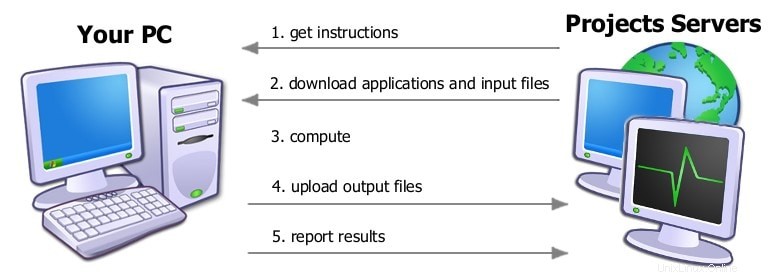
Depuis le 28 mars 2020, la puissance de calcul de [email protected] a été augmentée jusqu'à 1,7 petaflops, en raison des utilisateurs récemment rejoints qui cherchent à participer à la lutte contre la pandémie de COVID-19. Grâce à cela, Le 26 juin 2020, des chercheurs [email protected] ont annoncé qu'ils avaient créé des protéines antivirales qui neutralisaient le SRAS-CoV-2 en laboratoire.
La plate-forme BOINC est-elle sécurisée ?
Après quelques années de fonctionnement sur des millions de systèmes, aucun incident de sécurité n'a été signalé en raison de BOINC. Ce fait ne signifie pas qu'il n'y a aucune possibilité de risques de sécurité.
BOINC utilise un mécanisme appelé signature de code , basé sur la cryptographie à clé publique , qui élimine la vulnérabilité, tant que les projets utilisent les bonnes pratiques. Chaque projet possède une paire de clés de signature de code composée d'une clé publique et d'une clé privée qui est utilisée pour créer des « signatures » pour les programmes. Le client BOINC n'exécutera que des programmes avec des signatures valides.
Les projets sont invités à conserver la clé privée uniquement sur un ordinateur hors ligne en permanence pour créer des signatures. Par conséquent, les pirates ne peuvent pas inciter BOINC à exécuter des logiciels malveillants.
La plupart des projets BOINC suivent ces pratiques. Si vous êtes préoccupé par la sécurité, vous ne devez vous attacher à un projet que si vous savez qu'il suit correctement la procédure de signature de code. En cas de doute, vous pouvez demander aux administrateurs de projet de décrire comment ils procèdent à la signature de code.
Contribuer à [email protected] avec la plate-forme BOINC
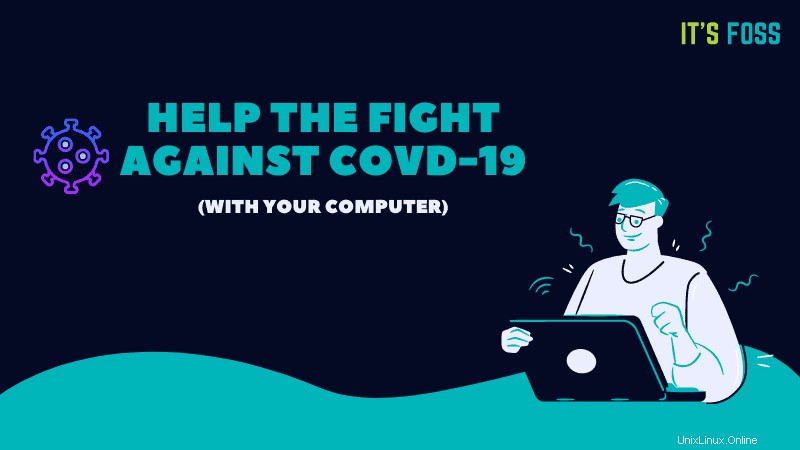
Si vous êtes intéressé à contribuer à la recherche scientifique en donnant de la puissance de calcul, vous trouverez le reste de cet article utile.
Je vais discuter de ce qui suit :
- Prérequis pour rejoindre la plateforme BOINC
- Utiliser la plate-forme BOINC pour faire don de la puissance de calcul à un projet de votre choix via votre bureau Linux
- Utiliser Raspberry Pi pour exécuter BOINC tout le temps
Configuration système requise pour la plate-forme BOINC
La plate-forme informatique distribuée BOINC avec laquelle vous pouvez accéder à [email protected] est disponible sur un système d'exploitation 64 bits tel que Windows, Linux, macOS et FreeBSD.
Vous aurez besoin d'un processeur d'au moins 500 MHz, de 200 mégaoctets d'espace disque libre, de 512 mégaoctets de RAM et d'une connectivité Internet.
Plus votre système possède de cœurs de processeur, plus il faut de RAM, car une unité de travail "alimentera" chaque cœur.
Créer un compte utilisateur sur la plateforme BOINC
Avant de configurer la plateforme BOINC, créez un compte à l'aide de votre ordinateur. Si vous utilisez un Raspberry Pi, vous pouvez rejoindre l'équipe "crunch-on-arm".
Veuillez noter que le même compte peut être utilisé sur plusieurs machines à la fois. Toutes vos machines apparaîtront sur votre compte.
Installer la plate-forme BOINC sur diverses distributions Linux
L'application BOINC comporte l'élément suivant :
- boinc-client (démon qui exécute la plateforme)
- boinctui :interface basée sur un terminal pour sélectionner des projets et d'autres paramètres
- boinc-manager :interface graphique pour sélectionner des projets et d'autres paramètres
Si vous utilisez un serveur, vous devez installer boinctui. Si vous utilisez un bureau Linux, vous pouvez opter pour boinc-manager.
Je m'en tiendrai à l'outil graphique dans cette partie du didacticiel.
Sur Debian/Ubuntu
Les outils BOINC sont disponibles dans le référentiel d'univers dans Ubuntu 20.04, alors assurez-vous que le référentiel d'univers est activé sur votre système Ubuntu.
Utilisez les commandes suivantes pour l'installer :
sudo apt install boinc-client boinc-managerInstaller BOINC sur Fedora
Ouvrez un terminal et saisissez la commande suivante :
sudo dnf install boinc-client boinc-managerInstaller BOINC sur RedHat/CentOS
Tout d'abord, assurez-vous que le référentiel EPEL est activé, en exécutant la commande suivante sur un terminal :
sudo yum install epel-releaseVous pouvez maintenant installer les packages nécessaires :
sudo yum install boinc-client boinc-managerOuvrez le gestionnaire BOINC et ajoutez un projet
Après l'installation, ouvrez le gestionnaire BOINC. Il vous sera demandé d'ajouter un projet et de créer un compte ou de vous connecter à un projet existant.
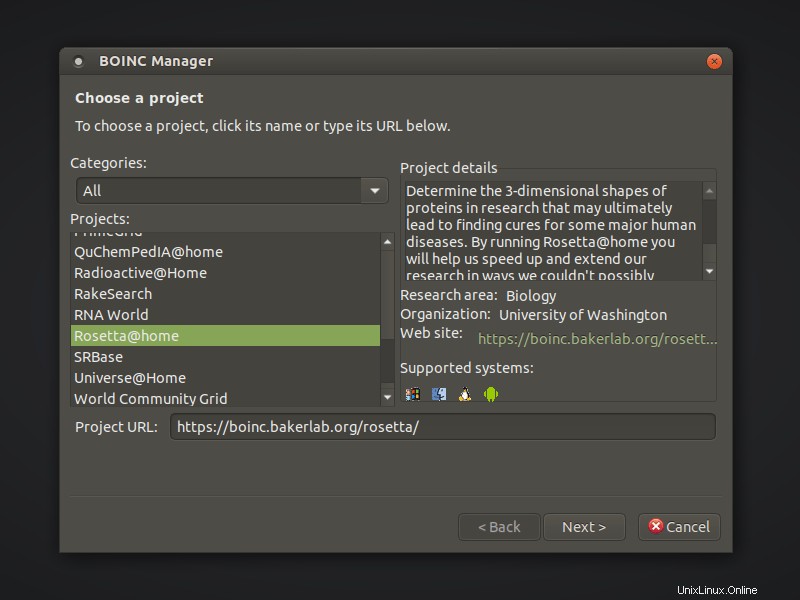
Ajoutez vos informations d'identification et cliquez sur Terminer lorsque vous y êtes invité.
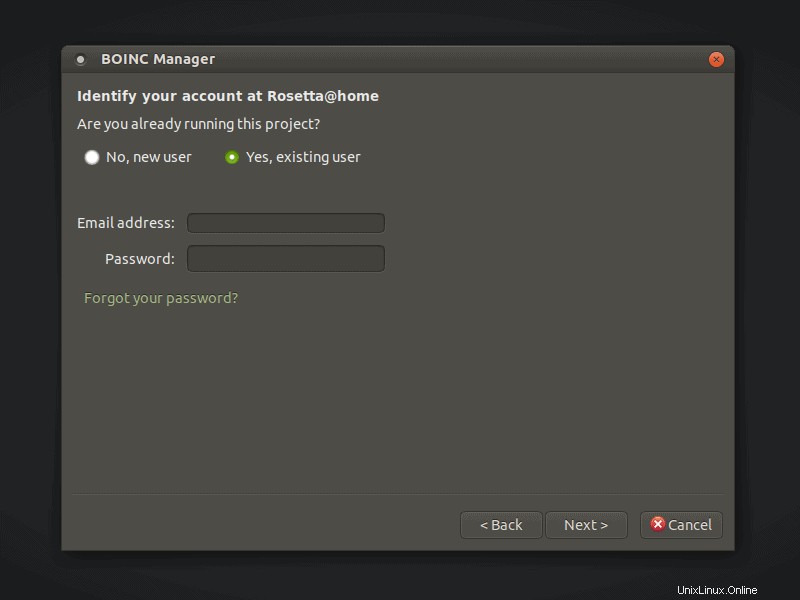
Après quelques minutes, le statut passera à running.
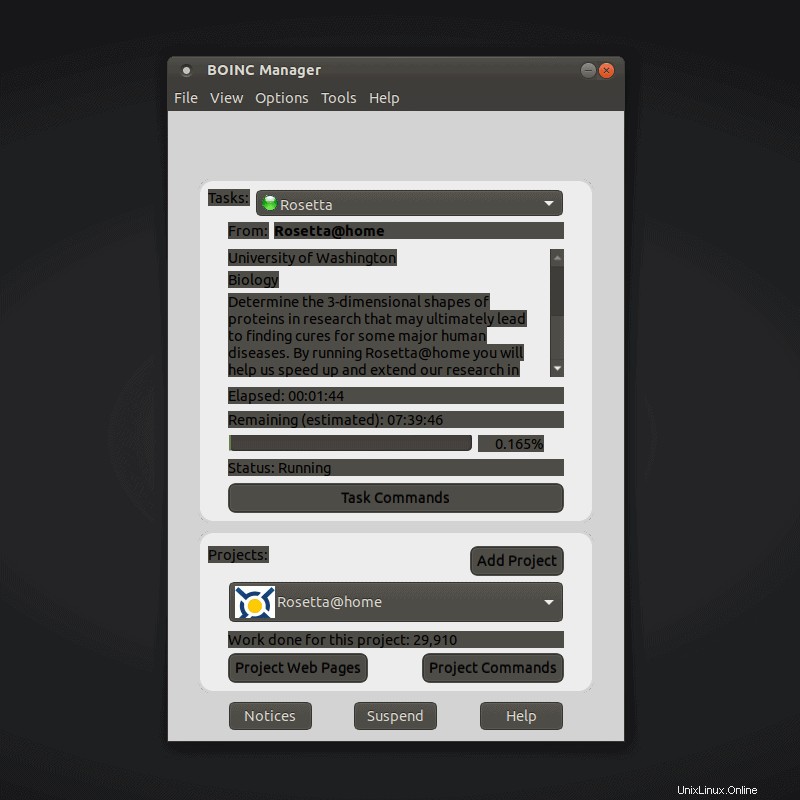
Vous n'avez pas à vous inquiéter si vos ressources système seront consommées lorsque vous voudrez utiliser votre ordinateur. Par défaut, si le gestionnaire BOINC remarque que l'utilisateur a besoin de plus de 25 % des ressources CPU, le calcul BOINC sera être suspendu.
Si vous souhaitez que l'application soit suspendue à une utilisation du processeur inférieure ou supérieure, vous pouvez modifier les paramètres de votre profil sur le site Web sur lequel vous avez créé votre compte.
[email protected] sur un Raspberry Pi 4
Un appareil idéal pour exécuter l'application [protégée par e-mail] 24h/24 et 7j/7 est un Raspberry Pi, suffisamment puissant et à très faible consommation d'énergie.
Pour lutter contre le COVID-19 à l'aide d'un Raspberry Pi 4, vous avez besoin d'un modèle avec 2 Go de RAM ou plus. Ma recommandation personnelle est l'option de 4 Go de RAM, car avec mon modèle de 2 Go, l'un des cœurs est inactif car il manque de mémoire.
Étape 1 :Installer le serveur Ubuntu (Recommandé)
Vous devez avoir un système d'exploitation sur votre Raspberry Pi. L'installation du serveur Ubuntu sur Raspberry Pi est l'un des choix les plus pratiques.
Étape 2 :Installer la plate-forme BOINC
Pour installer le client BOINC et l'interface de gestion de ligne de commande, exécutez la commande suivante sur le serveur s'exécutant sur le Raspberry Pi.
sudo apt install boinc-client boinctuiÉtapes supplémentaires pour le modèle Raspberry Pi 2 Go
Par défaut, votre compte est configuré pour utiliser 90 % de la mémoire lorsque l'utilisateur est inactif. Les unités de travail Rosetta nécessitent 1,9 Go de mémoire pour fonctionner sur le Quad Core Raspberry Pi, il est donc possible que le client ne puisse pas démarrer en raison de la lecture initiale. Si le Raspberry Pi manque de mémoire, il suspendra l'une des 4 tâches en cours comme mentionné précédemment. Pour remplacer le seuil de 1,9 Go, ajoutez les lignes suivantes à l'emplacement ci-dessous :
sudo nano /var/lib/boinc-client/global_prefs_override.xml
Ajouter maintenant ces lignes
<global_preferences>
<ram_max_used_busy_pct>100.000000</ram_max_used_busy_pct>
<ram_max_used_idle_pct>100.000000</ram_max_used_idle_pct>
<cpu_usage_limit>100.000000</cpu_usage_limit>
</global_preferences>
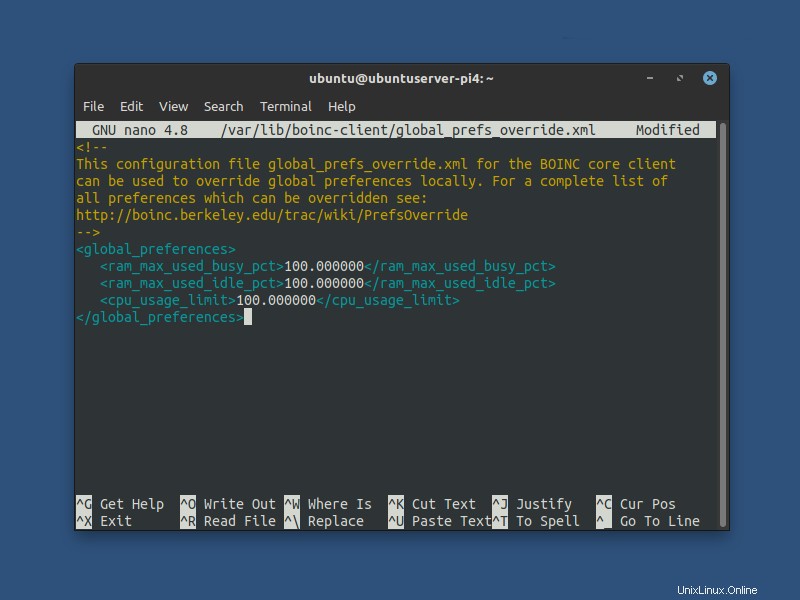
Ce paramètre augmentera la mémoire par défaut disponible pour Rosetta jusqu'à la quantité maximale de mémoire sur la carte.
Étape 3 :Ajouter un projet [protégé par e-mail]
Sur votre ligne de commande Raspberry Pi, tapez "boinctui" et cliquez sur Entrée pour charger l'interface graphique du terminal.
boinctui
Appuyez sur F9 sur le clavier, pour faire descendre les choix du menu. Utilisez les touches fléchées pour accéder à Projets et appuyez sur Entrée.
Vous remarquerez peut-être quelques projets disponibles parmi lesquels choisir, mais si vous souhaitez soutenir activement la lutte contre le COVID-19, choisissez Rosetta. Vous serez invité à créer un compte utilisateur ou à utiliser un compte existant.
Sélectionnez "Utilisateur existant" et entrez les informations d'identification que vous avez créées sur le site Web à l'étape initiale. Comme vous pouvez le voir, j'ai déjà sélectionné le projet Rosetta.
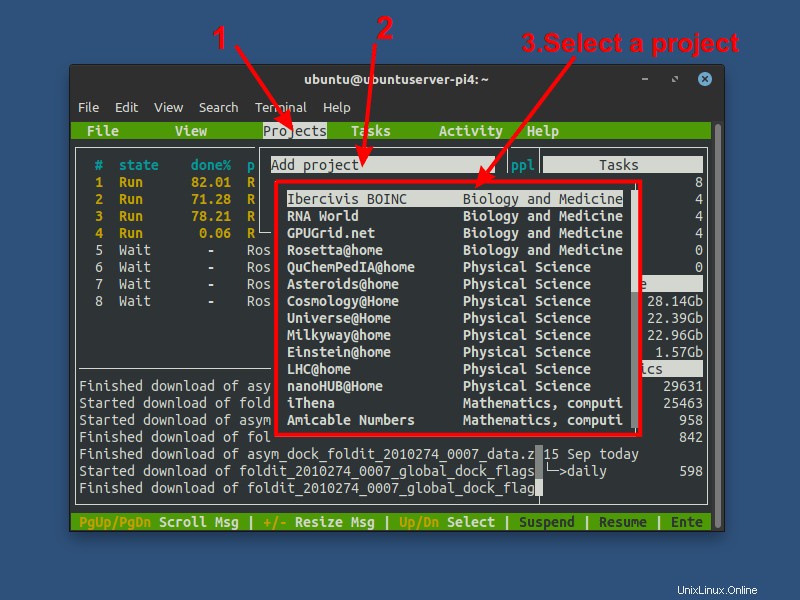
Le téléchargement des unités de travail prendra un moment, puis il commencera automatiquement à traiter les données sur votre Raspberry Pi 4 !
Conclusion
Si vous souhaitez arrêter d'utiliser BOINC, supprimez simplement les packages boinc que vous avez installés précédemment. Je pense que vous savez comment utiliser le gestionnaire de paquets de votre distribution pour supprimer des logiciels.
L'un des avantages de la distribution de l'informatique est de permettre aux utilisateurs de faire don de leurs ressources système pour le bien commun. Malgré le chagrin que la pandémie a répandu dans le monde entier, elle peut aussi nous faire prendre conscience de la nécessité de faire du bénévolat d'une manière ou d'une autre.
Si vous vous êtes déjà demandé comment bien utiliser votre Raspberry Pi, [email protected] peut être inclus dans la liste.
Faites-nous savoir dans les commentaires ci-dessous si vous avez commencé à "crucher" et quelle plateforme vous avez choisie. Restez en sécurité !
sudo nano /var/lib/boinc-client/global_prefs_override.xml<global_preferences>
<ram_max_used_busy_pct>100.000000</ram_max_used_busy_pct>
<ram_max_used_idle_pct>100.000000</ram_max_used_idle_pct>
<cpu_usage_limit>100.000000</cpu_usage_limit>
</global_preferences>boinctui